Vizualizați rezultatele sondajului cu ajutorul Excel, cip România
În școli sau companii - interviuri cu probleme ascunse pentru a clarifica atmosfera generală și punctele de vedere sunt foarte populare. răspunsuri neechivoce (da, nu, alegere multiplă sau diviziuni la scară) permite procesarea mai rapidă doar prin Excel. Și pentru a calcula numerele importante de control într-un sondaj de expertiză în domeniul statisticii este necesar.
Punctul de vizualizare
Imaginea poate fi mai tare decât cuvintele și diagrama pricepere potrivire transmite rezultatul de votare într-o clipă. În timp ce graficele conduse sau plăcintă sunt o alegere bună pentru tipul „da-nu“ de soluții pentru studii, în care valorile sunt calculate pe o scală fixă, ca o platforma excelenta a oferit o reprezentare grafică a blocului.
Este intuitiv transmite simultan mai multe tipuri de date: valoarea minimă și maximă este afișată prin antene (punct de contact), iar unitatea desemnează o regiune în care 50% din datele colectate. Mediana împarte blocul în jumătate și poziția sa marchează valoarea medie în vizualizare. În cazul în care este dreapta sau la stânga de mijloc, statisticile spun despre distribuirea distorsiunea dreapta sau stânga.
În cazul în care prelucrarea blocului studiu are o formă alungită, iar antena sau punctul de contact ajunge la capetele respective ale scalei chestionarului, în afară, este clar că decizia în această chestiune nu este clar - în acest caz, rezultatele sunt distribuite într-un spectru larg. Bloc scurt, cu antene scurte, în contrast, prezintă concentrarea pe o anumită zonă a scalei.
Cum de a face acest lucru: ghid pas cu pas
1. Date Collect
În cazul în care datele sunt un alt recunoscut, va trebui să le transferați într-o foaie de lucru Excel. Dacă, ca în acest exemplu, scala merge de la 1 la 6 (puncte estimate) și apoi trebuie să fie setat numai aceste valori. Dacă sunt prezente în lista de valori de zero, de exemplu, invalide sau intrările lipsă, acestea trebuie să fie eliminate.
2. Se calculează maxim și minim
În primul rând, trebuie să găsiți valoarea maximă și minimă a unei serii. Pentru a face acest lucru, utilizați următoarea sintaxă: „= MAX (B8: JF8)» și, în consecință,“= MIN (B8: JF8)», iar datele gama va avea cu siguranță să se adapteze pentru a se potrivi proiectul dumneavoastră.
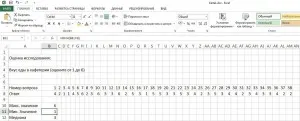
3. Calculați mediana
Distribuția mediană reprezintă valoarea medie sau a doua quartile-urile aferente. Sintaxa este de forma „= mediana (B8: JF8)».
4. Determinarea cuartilele rămase
Acum avem nevoie de încă prima și a treia cuartile, pentru a putea calcula diagrama bloc. Sintaxa "= quartile-urile aferente (B8: JF8; 1)" și "= cuartila (B8: JF8; 3)."
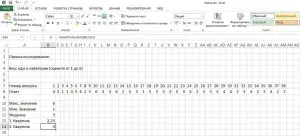
5. Se calculează cantitățile auxiliare
Deoarece construcția diagramei bloc este vorba despre un valori suplimentare de depunere, avem încă nevoie de câteva diferențe ca valori secundare: H1 = minim; H2 = minimum 1 cvartilă; Median-H3 = 1 cvartilei: H4 = treia cvartilei, mediană; H5 = maximă a treia cuartile.
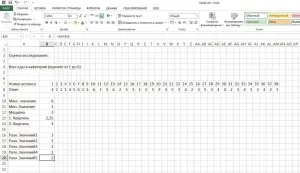
6. Desenati diagramă cu bare
Dacă ați calculat valorile auxiliare, așa cum se arată, selectați tabelul mic, dar nici un rând cu cantitatea auxiliară cincea. Du-te la „Insert | diagrame | a decis | Condus cu acumulare. " Acum, ați arătat dungi patru culori. Dați clic pe „Editare linie | Ctolbets“.
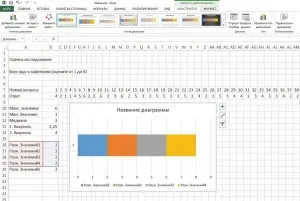
7. Diagrama corectă
Acum, selectați cea mai din stânga coloană a diagramei și utilizând meniul contextual, faceți clic pe opțiunea „Data Format Series“. Debifați "Fill" și "Edge Color". Face același lucru cu coloana din extrema dreaptă. Lăsați coloana din stânga evidențiată.
antenă 8. tragerea la sorți
În bara de meniu, mergeți la „Lucrul cu diagrame | aspect | bare de eroare | Parametrii suplimentari bare de eroare .... " Setați această direcție la „minus“ și valoarea relativă a „100“ (valoarea de eroare). Apoi închideți meniul de setări.
Acum, selectați segmentul din dreapta. Din nou, du-te la meniul contextual pentru barele de eroare. În acest moment, setați direcția de „plus“ și în „marja de eroare“, în conformitate cu elementul „personalizat“ pentru a seta o valoare pozitivă de eroare „auxiliar Date 5“.
Pentru a face acest lucru, va trebui să faceți clic pur și simplu clic în tabel cu cantitățile auxiliare. Acum, la finalizarea diagramei, puteți activa liniile de legenda si grilă, și ați făcut o excelentă reprezentare grafică bloc pentru a vizualiza un mic sondaj.